Windows 컴퓨터의 종료를 방지하는 방법
사람들이 Windows 컴퓨터를 종료하거나 로그오프하는 것을 방지하는 방법을 찾고 있다면 제대로 찾아오셨습니다. 이유가 무엇이든 Windows 컴퓨터(Windows computer) 를 종료하거나 로그오프하기 위한 모든 옵션을 제거하는 몇 가지 방법이 있습니다 .
기본적으로 Windows 컴퓨터 를 종료하는 방법에는 여러 가지가 있습니다. (Window computer)시작(Start) 을 클릭하고 Turn Off Computer/Shut Down , CTRL + ALT + DEL종료(Shut Down) 를 선택 하고 명령 프롬프트를(command prompt and type) 열고 종료 명령을 입력하거나 세 번째 당신을 위해 컴퓨터를 종료하는 파티 응용 프로그램 .(party application)
이 기사에서는 각 방법을 다루고 종료를 차단하는 방법을 살펴보겠습니다. 마일리지는 사용 중인 Windows(Windows) 버전에 따라 다릅니다 . Windows 의 Home 또는 하위 버전(edition version) 을 실행하는 경우 아래의 모든 옵션을 사용할 수 없습니다.
종료 옵션 제거
먼저 그룹 정책 편집기(Group Policy Editor) 를 사용하여 시작 메뉴(Start Menu) 와 CTRL + ALT + DEL screen컴퓨터 끄기(Turn Off Computer) 버튼을 제거할 수 있습니다 . 이 편집기는 Windows Home 또는 Starter 버전(Windows Home or Starter editions) 에서 사용할 수 없습니다 .
시작(Start) 을 클릭 하고 gpedit.msc 를 입력 하고 Enter 키를 누릅니다. (Enter. )왼쪽 창에서 사용자 구성(User Configuration) 을 확장한 다음 관리 템플릿(Administrative Templates) 을 확장 합니다. 마지막으로 시작 메뉴 및 작업 표시줄(Start Menu and Taskbar) 을 클릭합니다 . 설정을 컴퓨터의 모든 사용자에게 적용하려는 경우 컴퓨터 구성( Computer Configuration) 에서 동일한 위치로 이동할 수도 있습니다.
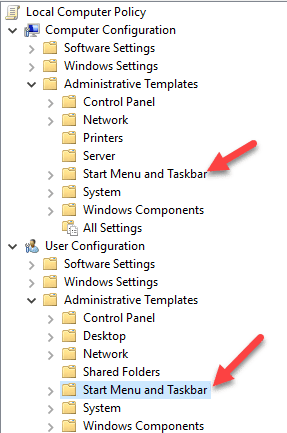
이제 오른쪽 창에서 제거를 두 번 클릭하고 종료, 다시 시작, 절전 및 최대 절전 명령에 대한 액세스를 방지하고(Remove and prevent access to the Shut Down, Restart, Sleep and Hibernate commands) 사용 으로 설정 합니다(Enabled) . 설명에서 시작 메뉴 및 작업 관리자(Start Menu and Task Manager) 에서 종료 옵션이 제거된다는 것을 알 수 있습니다.
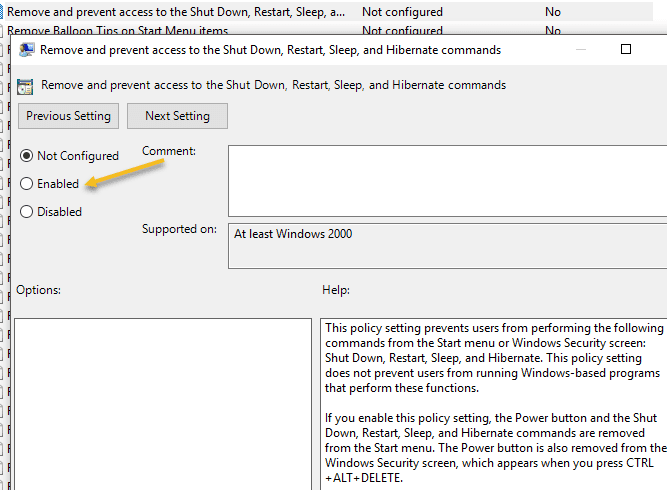
그러나 사용자는 여전히 단순히 Windows 에서 로그오프한 다음 위의 설정을 활성화한 후에도 남아 있는 전원(Power) 버튼 을 클릭 할 수 있습니다.

이를 방지하려면 동일한 섹션 에서 (section and change)시작 메뉴에서 로그오프 제거 설정을 찾아 (Remove Logoff on start menu)사용(Enabled) 으로 변경 해야 합니다 ( 사용자 구성(User Configuration) 에서만 ). 이제 사용자는 로그오프할 수 없으며 해당 화면에 연결할 수 없습니다. 그러나 특정 이유로 컴퓨터를 다시 시작하면 로그인 화면(login screen) 이 나타나고 컴퓨터가 종료될 수 있습니다. 이 시나리오를 방지하기 위해 다른 사람이 로그온한 경우에만 컴퓨터 종료를 허용 하도록 그룹 정책(Group Policy) 을 구성할 수도 있습니다 .
컴퓨터 구성 – Windows 설정 – 보안 설정 – 로컬 정책 – 보안 옵션(Computer Configuration – Windows Settings – Security Settings – Local Policies – Security Options) 으로 이동 하여 시스템 종료: 로그온할 필요 없이 시스템을 종료할 수 있도록 허용하고 사용 안 (Shutdown: Allow the system to be shutdown without having to log on)함으로(Disabled) 설정합니다 .

마지막으로 사람들이 명령 프롬프트(command prompt) 로 이동 하여 단순히 shutdown 을 입력하는 것을 방지해야 합니다 ! 이렇게 하려면 다음 정책으로 이동합니다.
사용자 구성 – 관리 템플릿 – 시스템 을 차례로 클릭 (User Configuration – Administrative Templates – System)하고 명령 프롬프트(Prevent access to the command prompt) 정책 에 대한 액세스 방지 정책을 두 번 클릭하고 사용 으로 설정 합니다(Enabled) .

사용자 구성(User Configuration) 섹션 의 모든 항목은 관리자 계정(Administrator account) 을 포함한 모든 사용자에게 적용 되므로 주의하고 필요한 경우 액세스 복원 옵션을 남겨 두십시오. 내가 일반적으로 하는 일은 나중에 그룹 정책(Group Policy) 에 액세스할 수 있도록 시작 메뉴 에서 (Start Menu)실행 명령(Run command) 에 대한 옵션을 그대로 두는 것입니다. 해당 옵션도 제거하면 기본적으로 자신이 잠겨 있는 것입니다.
관리자 계정(Administrator account) 을 제외한 모든 사용자에게 로컬 그룹 정책을 적용하는 방법이 있지만 꽤 많은 단계가 필요합니다. Microsoft 는 정확한 방법에 대한 기술 자료 문서(knowledgebase article) 를 작성 했습니다.
마지막으로 사용자가 타사 프로그램을 설치하여 컴퓨터를 종료하지 못하도록 하려면 Windows 에서 표준(비관리) (Windows)사용자 계정(user account) 을 만들 수 있습니다 . 표준 계정에는 대부분의 경우 소프트웨어를 설치할 수 있는 권한이 없습니다. 모든 종류의 소프트웨어 설치(software installation) 를 정말로 방지 하려면 다음 정책으로 이동하십시오.
컴퓨터 구성 - 관리 템플릿 - Windows 구성 요소 - Windows Installer (Computer Configuration – Administrative Templates – Windows Components – Windows Installer ) 를 클릭하고 Windows Installer 비활성화(Disable Windows Installer ) 또는 Windows Installer 끄기( Turn off Windows Installer) 를 클릭합니다 .
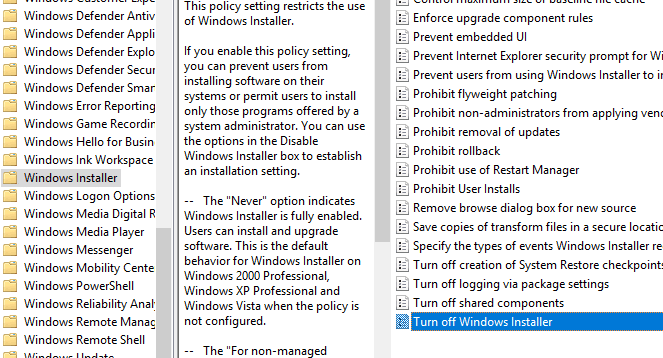
사용(Enabled) 으로 설정 하고 드롭다운 상자에서 항상(Always) 을 선택합니다 . 표준 사용자 계정도 그룹 정책 편집기(Group Policy editor) 에 액세스할 수 없으므로 비관리 계정을 사용해야 하는 또 다른 좋은 이유입니다.
사용자가 표준 사용자로 로그인하면 누군가가 Windows 에서 원격 종료 명령을 사용 하여 컴퓨터를 종료할 수 없게 됩니다.
마지막으로 추가 백업으로 일반 사용자 계정에서 종료 권한이 제거되었는지 확인할 수도 있습니다. 다음 정책으로 이동하여 이를 수행할 수 있습니다.
Computer Configuration\Windows Settings\Security Settings\Local Policies\User Rights Assignment\시스템 종료(Shut Down the System) 를 클릭합니다 .

기본적으로 실행 중인 Windows 버전에 따라 여기에 이미 나열된 몇 개의 그룹이 표시됩니다 . 가장 쉬운 방법은 Users 그룹(Users group) 을 제거 하고 나머지는 그대로 두는 것입니다. 그렇게 하면 종료 권한을 갖게 되지만 일반 사용자는 그렇지 않습니다. 그들이 Windows 에 종료 신호를 보내는 방법을 알아내더라도 이 정책에 의해 차단됩니다.
이것은 Windows 컴퓨터(Windows computer) 를 종료할 수 있는 다양한 방법에 관한 것이므로 모든 것을 다룹니다. 다시 말하지만 , 이것은 (Again)Pro 이상의 Windows 버전 에서만 작동합니다 . 질문이 있으면 의견을 게시하십시오. 즐기다!
Related posts
Windows 컴퓨터를 원격으로 종료하거나 다시 시작하는 방법
Windows 시작 및 종료 소리 변경
9 Quick Ways Image Transparent Windows and Mac에서 Image Transparent을 만드는 것
Windows에서 실수로 삭제 된 파일을 복구하는 방법
Windows에 PDF File을 가입하는 방법
Windows 11/10에서 기본 Microsoft 앱을 제거하는 방법
Windows에서 네트워크 드라이브를 매핑하는 방법
Windows에서 인쇄 대기열을 강제로 지우는 방법
Windows에서 바탕 화면 아이콘 크기를 변경하는 방법
외부 USB 장치에 대한 Windows의 드라이브 문자 변경
Windows 11/10 PC에 고정 IP 주소를 할당하는 방법
웹 사이트를 차단하거나 리디렉션하도록 Windows 호스트 파일 편집
VeraCrypt로 Windows 하드 드라이브를 암호화하는 방법
Microsoft Windows Search Indexer가 작동을 멈추고 닫히는 문제를 해결하는 방법
Windows에서 파일을 자동으로 이동하거나 복사하는 방법
Windows에서 파티션을 활성으로 설정하거나 표시하는 방법
Windows PC에서 Mac으로 파일을 전송하거나 마이그레이션하는 방법
Windows XP, 7, 8에서 바탕 화면 아이콘 레이아웃을 저장하는 방법
Windows에서 메모장을 대안으로 교체하는 방법
Windows에서 CD, DVD 및 Blu-ray 디스크를 굽는 방법
